
FSCK (File System Consistency Check) ist ein Befehlszeilenprogramm zum Überprüfen und Reparieren von Linux-Dateisystemfehlern. Dadurch wird die Integrität und Konsistenz des Dateisystems sichergestellt.
fsck ist ein Front-End-Programm und ruft das entsprechende Programm für das spezifische Dateisystem auf, das ausgeführt werden soll. Fsck wird normalerweise ausgeführt, nachdem das System nicht gestartet werden kann, das Dateisystem beschädigt wird oder das angeschlossene Laufwerk nicht ordnungsgemäß funktioniert.
In diesem Tutorial lernen wir den Befehl fsck kennen und erfahren, wie Dateisysteme in einer Linux-Distribution repariert werden.
Voraussetzungen
- Linux oder Unix-ähnliches System
- Ein Benutzer mit Root-Zugriff
Bei Verwendung des fsck-Befehls
- Das System findet automatisch Systeminkonsistenzen, normalerweise nach einem Systemabsturz oder Stromausfall oder nach unsauberem Unmounten.
- System startet nicht
- Wenn das System einen E/A-Fehler hat
- Planen Sie die Ausführung von fsck für Dateisystemintegrität beim Booten oder alle paar Monate
fsck-Befehl unter Linux
Der fsck-Befehl folgt einer grundlegenden Syntax.
$ sudo fsck [Option] [Filesystem]Die [Option] in der Syntax sind die Optionen, die mit dem fsck-Dienstprogramm verfügbar sind (die fsck-Option wird am Ende dieses Tutorials angegeben). Das [Dateisystem] kann ein Gerät, eine Partition, ein Einhängepunkt usw. sein. Wenn dem [Dateisystem] keine Anmeldeinformationen hinzugefügt werden, prüft fsck die in der fstab-Datei aufgelisteten Geräte.
fsck ist standardmäßig in allen Linux-Distributionen enthalten. Ein gutes Backup ist ein sicherer Punkt, um den Befehl fsck auszuführen. fsck hält alle Dateien intakt und prüft nur die Integrität des Dateisystems. Dieser Befehl kann manuell oder automatisch ausgeführt werden.
Denken Sie immer daran, die Partition auszuhängen, bevor Sie versuchen, Dateisysteme zu überprüfen oder zu reparieren. Andernfalls kann das Dateisystem beschädigt werden.
Überprüfen und reparieren Sie Dateisystemfehler
Fsck wird häufig verwendet, um Fehler in beschädigten ext3- oder ext4-Dateisystemen zu reparieren. Um das Dienstprogramm fsck verwenden zu können, müssen Sie zunächst sicherstellen, dass die Partition ausgehängt wurde. Sie erhalten eine Fehlermeldung und Ihr Prozess wird abgebrochen, wenn Sie versuchen, den Befehl fsck auf der Partition auszuführen, ohne sie abzuhängen. Nachdem der Vorgang abgeschlossen ist, können Sie das Dateisystem erneut einhängen.
Wenn Sie sich bezüglich des Gerätenamens nicht sicher sind, verwenden Sie den Befehl df, lsblk oder fdisk (fdisk -l), um ihn zu finden.
$ sudo df -hVerwenden Sie den unmount-Befehl, um Schäden am Dateisystem zu vermeiden.
Syntax:
$ sudo umount [filesystem]Sie können die Option -p zusammen mit dem Dienstprogramm fsck verwenden, um automatisch alle Probleme zu beheben, die ohne Eingreifen des Benutzers sicher gelöst werden können.
Syntax:
$ sudo fsck -p [Filesystem]Zum Beispiel:
$ sudo umount /dev/sdc
$ sudo fsck -p /dev/sdcAusgabe:
$ sudo fsck -p /dev/sdc
fsck from util-linux 2.34
exfatfsck 1.3.0
Checking file system on /dev/sdc.
File system version 1.0
Sector size 512 bytes
Cluster size 128 KB
Volume size 55 GB
Used space 4 MB
Available space 55 GB
Totally 1 directories and 3 files.
File system checking finished. No errors found.Stellen Sie nach der Überprüfung und Reparatur sicher, dass Sie die Festplatte mounten.
Root-Dateisystemfehler reparieren
Da eine Root-Maschine nicht ausgehängt werden kann, kann Fsck nicht auf Fehler prüfen. Sie können fsck jedoch im Wiederherstellungsmodus ausführen.
Durch einen Neustart des Computers im Rettungsmodus können Sie fsck ausführen. Sie können fsck ausführen, um Root-Systemdateifehler mit den folgenden Schritten zu reparieren.
Rufen Sie das Boot-Menü auf und wählen Sie während des Neustarts "Erweiterte Optionen".
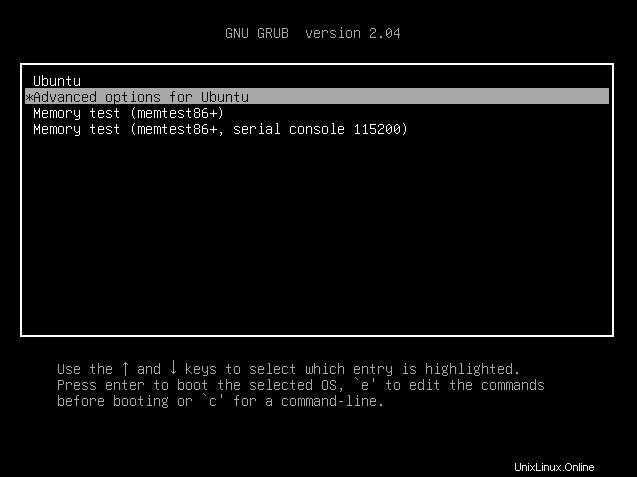
Wählen Sie „Wiederherstellungsmodus“ aus dem Menü „Erweiterte Optionen“ und dann „fsck“ aus dem Dropdown-Menü.
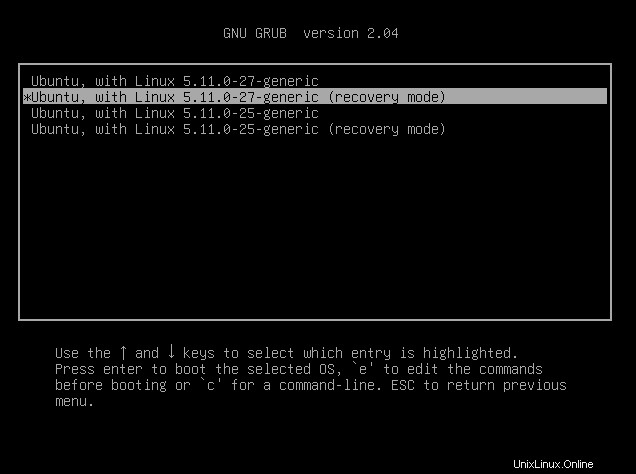
Es öffnet sich ein Meldungsfenster, in dem Sie gefragt werden, ob Sie Ihr /-Dateisystem neu einhängen möchten. Wählen Sie die Option „Ja“.
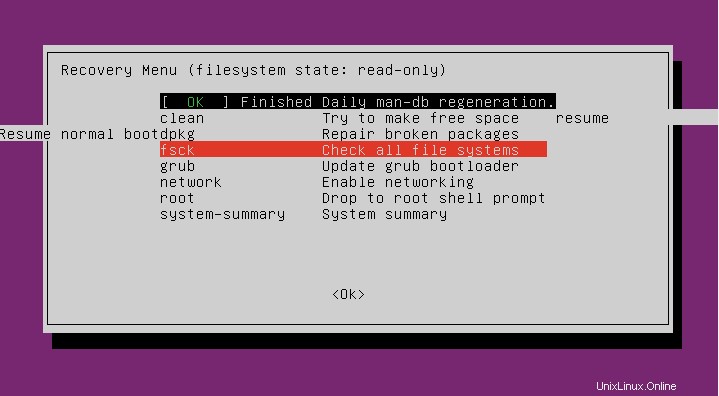
Durch Auswahl der Option „Fortsetzen“ können Sie nun zum normalen Bootvorgang zurückkehren.

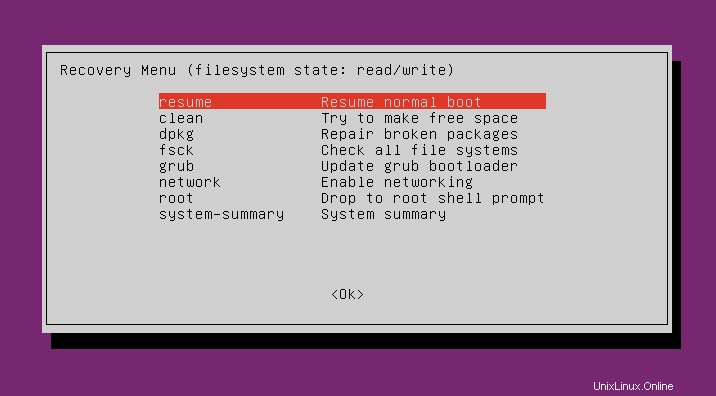
fsck-Optionen
Es gibt eine Liste von Optionen, die mit dem fsck-Dienstprogramm für bestimmte Zwecke verfügbar sind. Einige der nützlichen fsck-Optionen sind:
1. Perform fsck dry run - Dies führt einen Testlauf durch.
fsck -N /dev/sdc2. Nicht interaktiv ausführen – beantwortet alle Fragen mit Ja, dadurch werden alle Eingabeaufforderungen vermieden
fsck -y /dev/sdc3. Einfach den fsck-Fehler ohne Reparatur in Stdout ausgeben
fsck -n /dev/sdc4. Führen Sie fsck auf allen Dateisystemen aus
fsck -ARDas -R überspringt das Root-Dateisystem, da es auf einer laufenden Maschine nicht ausgehängt werden kann
5. Führen Sie fsck für ein bestimmtes Dateisystem aus
Das fsck-Kommando ist ein Wrapper und verwendet intern das entsprechende Filesystem-Checker-Kommando (fsck.* ). Sie finden die folgenden verschiedenen fsck-Checker-Befehle wie fsck.ext2, fsck.ext3, fsck.ext4 usw.).
# cd /sbin
# ls fsck*
fsck fsck.cramfs fsck.ext2 fsck.ext3 fsck.ext4 fsck.minix fsck.xfsDie folgende Tabelle zeigt alle Optionen des fsck-Befehls.
| Option | Beschreibung |
| -A | Überprüfen Sie alle Dateisysteme in /etc/fstab |
| -C | Fortschrittsbalken anzeigen |
| -f | Dateisystem mit Nachdruck prüfen |
| -l | Gerät sperren |
| -M | Eingehängte Dateisysteme nicht prüfen |
| -N | Ausgabe drucken, ohne Aktionen auszuführen |
| -P | Mehrere Dateisysteme parallel prüfen |
| -p | Reparieren Sie automatisch alle Probleme, die sicher gelöst werden können, ohne dass eine Benutzerinteraktion erforderlich ist |
| -R | Überprüfen Sie nicht das Root-Dateisystem, wenn es mit -A verwendet wird |
| -r | Statistiken für jedes geprüfte Gerät drucken |
| -T | Titel nicht anzeigen |
| -t | Geben Sie die zu prüfenden Dateisystemtypen an (Dies kann mit man erfolgen Befehl) |
| -v | Stellen Sie eine detaillierte Ausgabe bereit |
| -y | Nehmen Sie „Ja“ zu allen Fragen an |
fstab ist eine Datei, die das Betriebssystem anweist, wie und wo die Partitionen gemountet werden sollen. Sie können eine Liste von Einträgen in der fstab-Datei finden, indem Sie sie mit /etc/fstab.
öffnen
Die Option
Eine Beispieldatei /etc/fstab:
<filesystem> <mount point> <type> <options> <dump> <pass>
/dev/sda / ext4 errors=remount-ro 0 1
/dev/sdb none swap sw 0 0
/dev/sdc /mnt/data ext4 defaults,noatime,nofail 0 2Schlussfolgerung
In diesem Tutorial haben wir gelernt, wie Sie den Befehl fsck verwenden, um Dateisysteme in Linux zu überprüfen und zu reparieren. Eine vollständigere Beschreibung finden Sie in den Manpages von fsck.